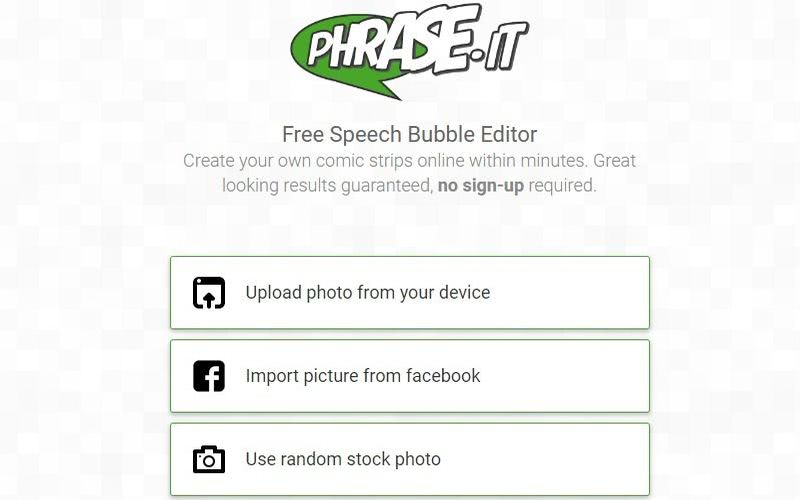Phrase.it es una fantástica aplicación web para poner bocadillos de texto a nuestras fotos e imágenes, así podemos crear gráficos muy divertidos que seguro destacan en las redes sociales.
Una herramienta web muy simpática que es completamente gratuita, podemos usarla de forma ilimitada, y que no requiere de ningún tipo de registro.
Por otro lado su manejo es muy sencillo, crear una viñeta nos tomará apenas unos segundos, y no hace falta tener conocimientos en diseño. Hasta un niño puede usar esta aplicación online.
Así que si deseas crear divertidas imágenes para tu blog o simplemente para hacer sonreir a tus amigos de las redes sociales ya puedes comenzar a crear imágenes con bocadillos de texto gracias a Phrase.it.
Características de Phrase.it
- Aplicación web gratuita para poner bocadillos de texto a fotos e imágenes.
- No es necesario ningún tipo de registro.
- Podemos elegir entre distintos tipos de bocadillos.
- Es posible aplicar diversos filtros a las imágenes.
- También nos permite cambiar la tipografía para elegir el tipo de texto que más nos guste.
- Muy fácil de utilizar, apenas nos tomará unos segundos.
- Crea las imágenes más hilarantes y divertidas.
¿Cómo aplicar bocadillos de texto a nuestras fotos?
El primer paso es acceder a la herramienta en su página de Phrase.it. A continuación podemos elegir si cargamos una imagen local, la importamos de Facebook o queremos usar una foto aleatoria.
El siguiente paso es seleccionar un estilo para el bocadillo y escribir el texto que queramos. Podemos cambiar la tipografía, redimensionar el bocadillo y posicionarlo sobre la imagen con la sencilla técnica de “arrastrar y soltar”.
Es posible hacer la imagen aún más llamativa aplicándole alguno de los filtros disponibles bajo un menú situado en la parte superior de la página.
Para terminar hacemos clic en el botón “PREVIEW Y SAVE“. Podremos decidir si compartimos públicamente nuestra imagen o la mantenemos privada, también indicar un correo para recibir el enlace para su descarga.
Artículo relacionado | StoryTop: crea viñetas con esta utilidad web gratuita